Bài hướng dẫn này sẽ giúp bạn cài đặt Fabric cho trình Launcher Minecraft chính thức.
Đối với các trình launcher bên thứ ba, bạn nên tham khảo tài liệu của họ.
1. Tải xuống Trình cài đặt Fabric
Bạn có thể tải trình cài đặt Fabric từ trang chủ Fabric.
Nếu bạn sử dụng Windows, hãy tải phiên bản có đuôi .exe (Download For Windows), bởi vì nó không yêu cầu Java phải được cài trước đó trên hệ thống của bạn. Nó sẽ sử dụng phiên bản Java đi cùng trình launcher chính thức.
Đối với macOS và Linux, bạn nên tải phiên bản có đuôi .jar. Đôi khi, cách này sẽ yêu cầu Java phải được cài đặt trước đó.
2. Chạy Trình cài đặt Fabric
WARNING
Hãy đóng Minecraft và trình Launcher của Minecraft trước khi cài đặt.
Thông tin cho người dùng MacOS
Trên macOS, bạn có thể cần bấm chuột phải vào tập tin .jar trong thư mục tải xuống của mình và bấm Open để chạy nó.
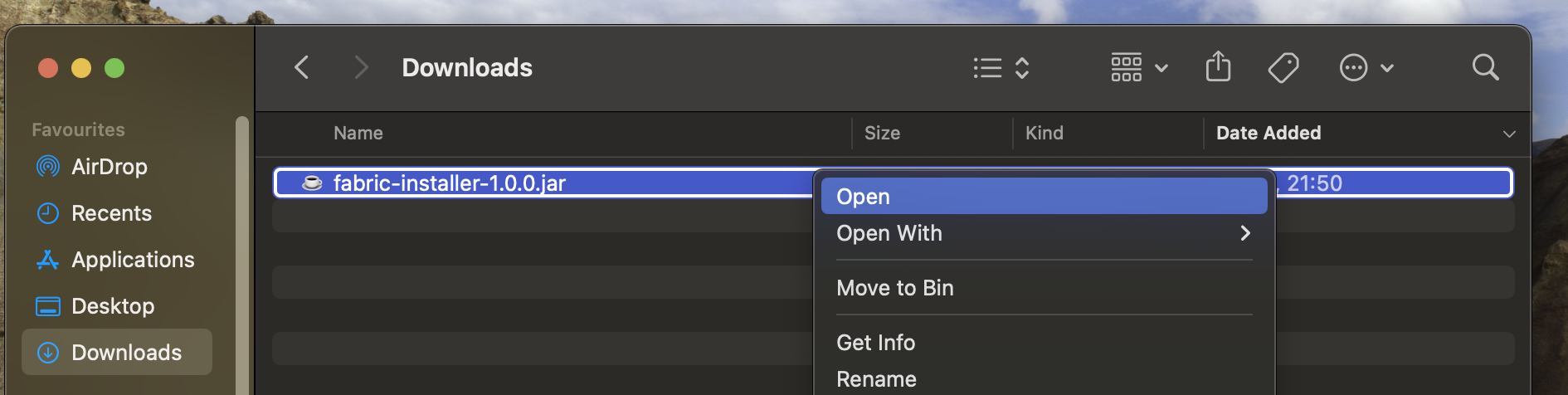
Khi được hỏi "Bạn có muốn mở nó không?", bấm Open lần nữa.
Ngay khi bạn mở trình cài đặt, bạn sẽ thấy màn hình như thế này:
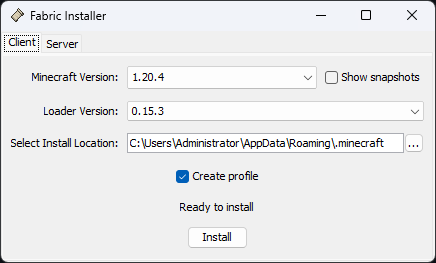
Để cài đặt Fabric, hãy chọn phiên bản trò chơi bạn muốn từ danh sách thả xuống, và bấm install.
Hãy đảm bảo đã chọn 'Create Profile'.
3. Hoàn tất!
Sau khi trình cài đặt hoàn tất, bạn có thể mở trình Launcher Minecraft và chọn hồ sơ Fabric từ danh sách thả xuống ở góc trái bên dưới và bấm nút Chơi!
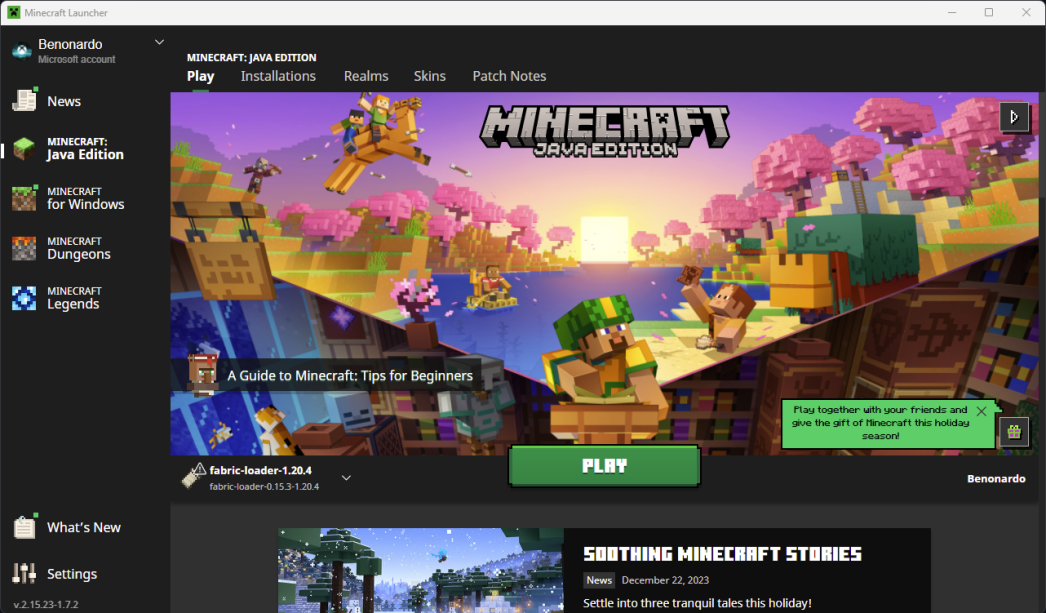
Bước Tiếp Theo
Bây giờ bạn đã hoàn tất việc cài Fabric, bạn có thể thêm mod vào trong trò chơi! Check out the Finding Mods guide for more information.
Nếu bạn gặp bất cứ vấn đề nào khi đang làm theo bài hướng dẫn này, bạn có thể xin sự trợ giúp từ kênh #player-support trong Discord Fabric.

